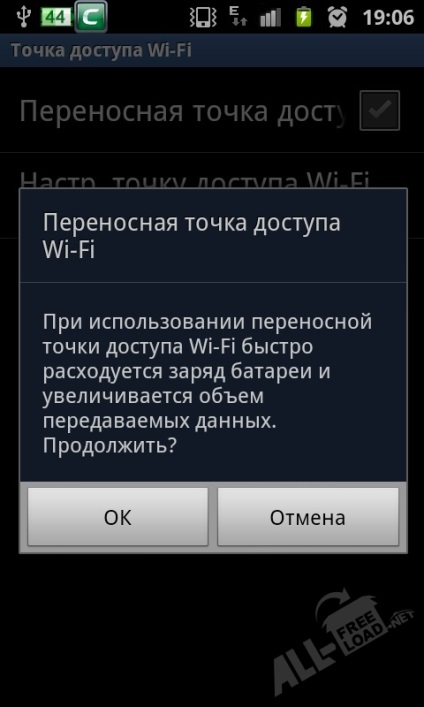Hogyan osztja wifi egy laptop, számítógép, vagy a készülék Android OS
Hogyan osztja a WiFi laptop
Ez a módszer lehetővé teszi, hogy osztja vayfay a számítógépről, vagy a kártya adapter támogatja a vezeték nélküli hálózati technológia.
Felhívjuk figyelmét, hogy az eloszlás a késedelmi vayfay csak akkor lehetséges, egy laptop, hogy fut vayfay a számítógépről, akkor szükség speciális eszközökkel.
1. lépés: Először meg kell, hogy menjen a „Hálózati és megosztási központ”.
Számos módja van, hogy ezt:
- Folytassuk a „Start” - „Vezérlőpult” - „Hálózati és megosztási központ”
- Vagy jobb gombbal a „Hálózati kapcsolatok” ikonra a tálcán a képernyő, ahol az órát, és a felugró értesítések.
Ebben az ablakban a „Hálózati beállítások megváltoztatása”, válassza a „Set up új kapcsolatot.”
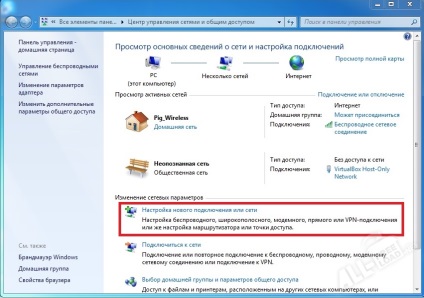
2. lépés: Ezután válassza ki a tételt „beállítása vezeték nélküli ad hoc hálózat” és megkezdi a „Next”, hogy hozzon létre egy vezeték nélküli hálózatot a fájlmegosztás.
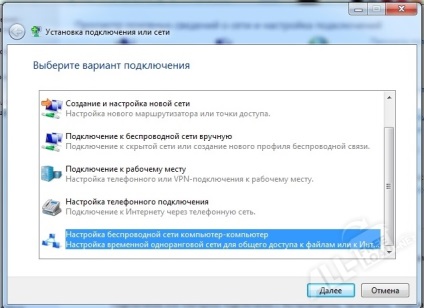
3. lépés: A következő képernyőn megjelenik egy figyelmeztetés, és egyéb információkat a hálózaton, és azok a körülmények, amelyek között fog működni. Be nem maradhat ebben az ablakban. Ismét kattintson a „Tovább” gombra.

A párbeszédpanelen a vezeték nélküli hálózati beállításokat. Itt meg kell adni a „Name” hálózat”, amely a létrehozni kívánt, a nevében az egyéb eszközök határozza meg a hálózatot; „Biztonság típusa” - alapértelmezett WPA2, ajánlott, hogy hagyja, mivel az egyik legfejlettebb és megbízható; „Biztonsági kulcs” van szükség annak érdekében, hogy csatlakozni tud csak azok a felhasználók, akik ismerik a kulcsot. Ha a hálózat beállításáig, miután belépett a kulcs titkosítja az adatokat, amelyek továbbítják a számítógépek és a hozzáférési pont. Állítsa be a zászló „Save paraméterei a hálózat”, és kövesse a „Tovább” gombra.
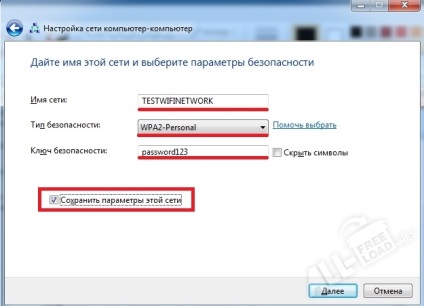
4. lépés: Most már csak be kell kattintani az „Enable Internet Connection Sharing”.
Minden most vayfay hálózat áll a csatlakozni.
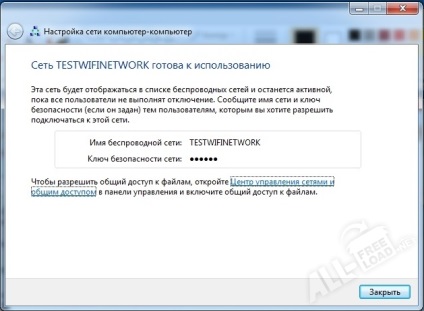

A megnyíló ablakban állítsa be a zászlók „bekapcsolása hálózat felfedezés”, hogy a számítógép észleli más eszközöket a hálózaton, és látható, és a „Fájlmegosztás engedélyezése és nyomtatók”, hogy lehetővé teszik, hogy kicseréljék. Mentse el a módosításokat. Kész.
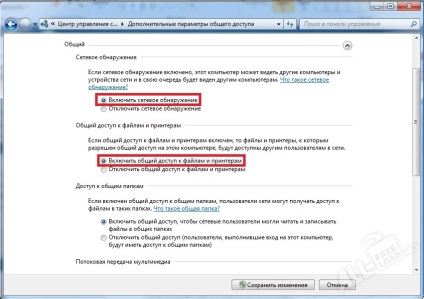
Most laptop működik, mint egy teljes hozzáférési pont vayfay egyesülhetnek egyetlen hálózati eszközt, és a fájlok megosztását a készülékek a hálózaton belül.
WiFi eloszlása a parancssor használatával
- Mert parancssori hívás, akkor nyomja meg a „Start” - „Run”, vagy használja gyorsbillentyűk «Win + R» hívja fel a párbeszédablak „Run” és írja be a megjelenő mezőben „cmd” majd erősítse meg. Azt is egyszerűen válassza ki a menüből a „Start” - „Standard”.

Ezután nyilvántartás a parancssorba:
netsh wlan set hostednetwork mode = teszi ssid = «TESTWIFINETWORK» gomb = «jelszó» keyUsage = perzisztens
Field ssid - ez a mező a hálózati azonosító, azaz a nevét, a mező kulcs - jelszó.
Akkor el kell menni a „Hálózati és megosztási központ”, válassza ki a hálózatot, amelyen keresztül a kapcsolatot az interneten, kattintson a „Tulajdonságok”, majd jelölje be a „Megengedem a hálózat más felhasználóinak, hogy az interneten keresztül”, és válassza ki a „Wireless Network a legördülő listából csatlakozás 2 „, hogy mi csak teremtett a konzolon keresztül.

Ezután meg kell csak futtatni a Wi-Fi hálózathoz. Az alábbiakban a szöveg konzolparancsok kezeléséhez hálózati kapcsolatok.
netsh wlan Start hostednetwork - megadása után a sorban, akkor lehet kezdeni dolgozni a hálózat.
netsh wlan megálló hostednetwork - belépés után ezen a vonalon, a hálózat leáll.

2. lépés: Amint aktivált vayfay egység megkezdi a „Beállítások”
„Megosztás és mobil hotspot”
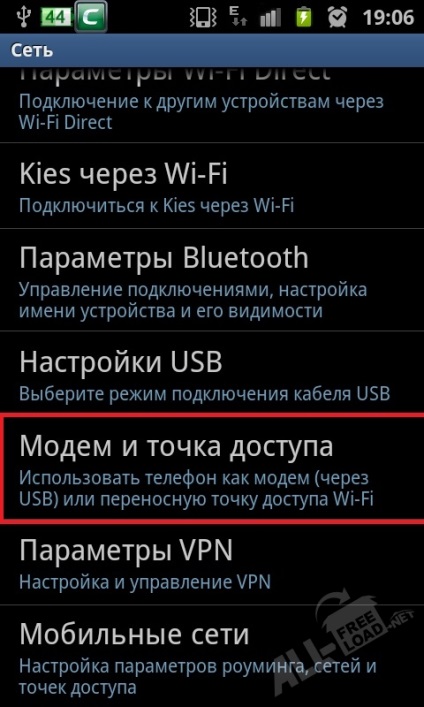
«Wi-Fi hozzáférési pont létrehozásával”
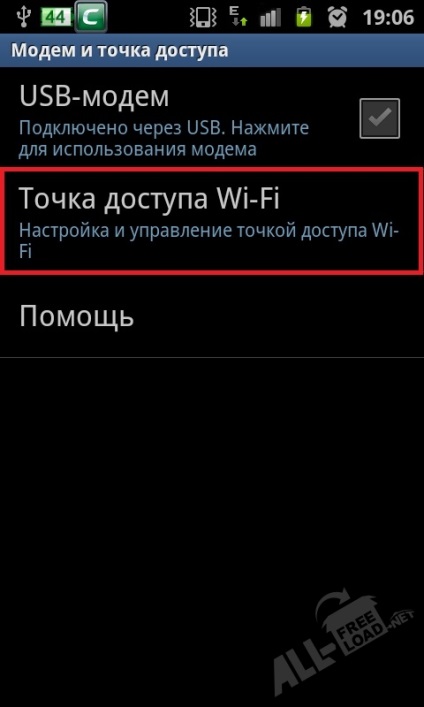
3. lépés: Ezután válasszuk ki a négyzetet „hordozható hotspot”, és menj a „Hozzáférési pont beállítása”
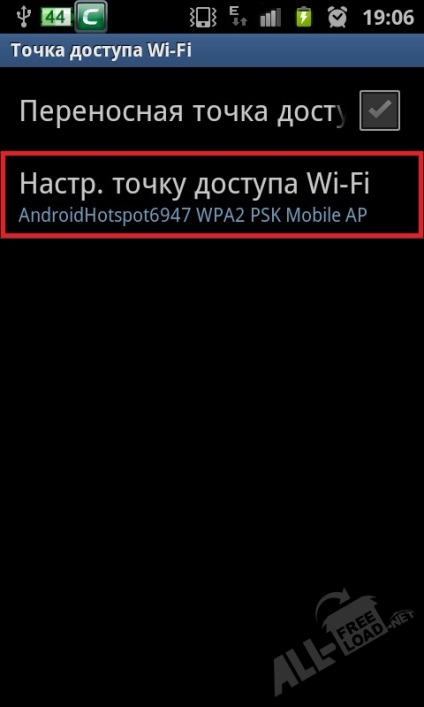
4. lépés Telepítse a hozzáférési pont beállításait megadásával az SSID és a jelszó biztonsági hálózatot.
Biztonság típusa WPA2 tartalék. mint az egyik legmegbízhatóbb.
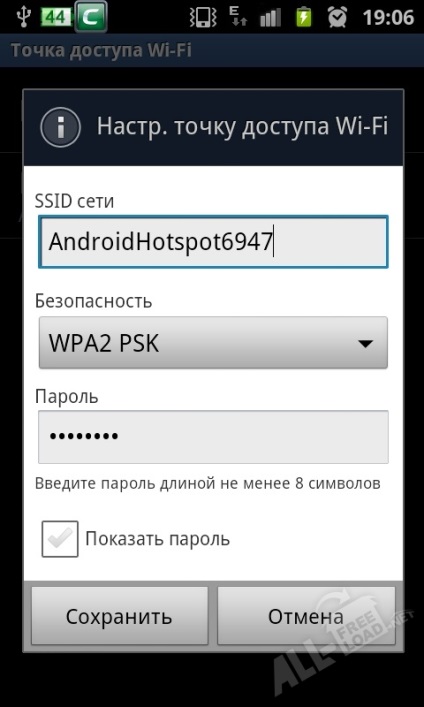
5. lépés: Kattintson a mentés, és most a rendelkezésre álló kapcsolatok, csak megfigyelni, hogy a kiépített hálózaton. Fontos megjegyezni, hogy a teremtés és használja vayfay hozzáférési pontot kezd tölteni kemény töltés mobilkészülék elemeket.